AdBlock Plus एक क्रोम या फ़ायरफ़ॉक्स एक्सटेंशन है जो सिर्फ वही करता है जो उसका नाम बताता है।
ऑड्स आप इंटरनेट विज्ञापनों को अनदेखा करने में कुशल हो गए हैं। लेकिन हर साल, विज्ञापनदाताओं को उन जगहों पर विज्ञापन डालने में अधिक आक्रामक रचनात्मक मिलता है, जहां उन्हें अनदेखा करना कठिन होता है। अगले महीने जैसे ही, उदाहरण के लिए, आपके फेसबुक न्यूज़फ़ीड में विज्ञापन दिखाई देंगे। यह कहने के लिए बहुत जल्द कि क्या AdBlock Plus इन आगामी न्यूज़फ़ीड विज्ञापनों को हटा देगा, लेकिन विस्तार Facebook और अन्य साइटों से वर्तमान विज्ञापन को हटाने का एक सराहनीय काम करता है।
बस एक्सटेंशन स्थापित करें (यहां क्रोम के लिए या फ़ायरफ़ॉक्स के लिए यहां) और यह स्वचालित रूप से चलना शुरू हो जाता है (फ़ायरफ़ॉक्स को पहले पुनरारंभ की आवश्यकता होती है)। क्रोम में, आपको पता चल जाएगा कि एक छोटा ABP स्टॉप-साइन आइकन आपके URL बार के दाईं ओर जुड़ जाता है। यदि आप मानते हैं कि एक विज्ञापन, आप इसे AdBlock Plus की सेटिंग में निकाल सकते हैं। विंडो> एक्सटेंशन पर जाएं। खुलने वाले नए टैब पर क्लिक करें, AdBlock Plus के विकल्प लिंक पर क्लिक करें, और सामान्य टैब चुनें, जहां आपको पता बार में शो आइकन के लिए एक चेक बॉक्स दिखाई देगा।
फ़ायरफ़ॉक्स में, यह आइकन आपके ब्राउज़र विंडो के निचले-बाएँ कोने में जुड़ जाता है। और फ़ायरफ़ॉक्स में एडब्लॉक प्लस सेटिंग्स को प्राप्त करने के लिए, पथ उपकरण> ऐड-ऑन> एक्सटेंशन है।
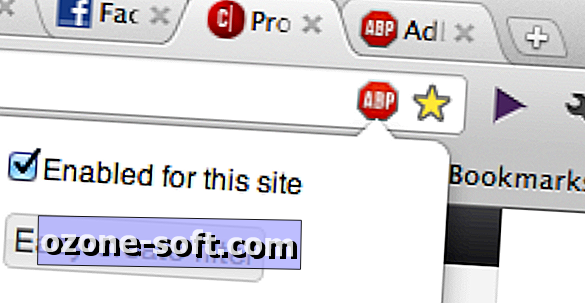
यह छोटा आइकन उपयोगी है, हालाँकि, यदि आप अपवाद बनाना चाहते हैं। यदि कोई ऐसी साइट है जहाँ आप विज्ञापनों को बुरा नहीं मानते हैं या वास्तव में उन्हें देखना चाहते हैं, तो आप आसानी से उस साइट के लिए AdBlock Plus को निष्क्रिय कर सकते हैं। (फेसबुक में, उदाहरण के लिए, AdBlock Plus सही पैनल के विज्ञापनों के साथ टिकर को हटाता है।) ऐसा करने के लिए, Chrome में आप स्टॉप-साइन आइकन पर क्लिक करते हैं और इस साइट के लिए सक्षम बॉक्स को अनचेक करते हैं। आइकन ग्रे हो जाएगा और विज्ञापन उस साइट के लिए वापस आ जाएंगे। फ़ायरफ़ॉक्स में, आप नीचे-बाएँ कोने में स्थित आइकन पर क्लिक करते हैं और आपके द्वारा देखे जा रहे वर्तमान पृष्ठ के विज्ञापनों को हटाने के लिए अक्षम विकल्पों में से एक का चयन करते हैं, जिस साइट पर आप वर्तमान में जा रहे हैं, उसके सभी पृष्ठों से या एक्सटेंशन को पूरी तरह से अक्षम कर सकते हैं।
मैंने इसे क्रोम और फ़ायरफ़ॉक्स दोनों पर स्थापित किया, और मेरे लिए सही अंग्रेजी भाषा फ़िल्टर (ईज़ीलिस्ट) चुना गया। अन्य भाषाओं के लिए फ़िल्टर AdBlock Plus 'विकल्प पृष्ठ के फ़िल्टर सूची टैब पर पाए जा सकते हैं।
AdBlock Plus के चलने के साथ, आपको एक खाली स्थान दिखाई देगा, जहाँ कुछ साइटों पर एक विज्ञापन होगा, लेकिन CNET जैसे अन्य पर, पृष्ठ पर मौजूद तत्व इसके आसपास स्थानांतरित हो जाते हैं ताकि विज्ञापन की अनुपस्थिति विशिष्ट न हो। फ़ायरफ़ॉक्स में अवरुद्ध तत्वों के प्लेसहोल्डर्स को छिपाने का एक विकल्प है, लेकिन यह कुछ भी नहीं करता है।
अधिकांश लोगों के लिए, डिफ़ॉल्ट सेटिंग्स पर्याप्त होंगी। विज्ञापन चले जाते हैं और इस तरह मेरे अनुभव में, प्रदर्शन अप्रभावित है।













अपनी टिप्पणी छोड़ दो